有网友更新win11系统后觉得任务栏太大,因此便按网上的教程调整了任务栏大小,结果导致win11小任务栏时间下沉显示不全怎么办?下面就教下大家win11任务栏时间显示不全的解决方法。
工具/原料:
系统版本:windows11系统
品牌型号:笔记本/台式电脑
方法/步骤:
方法一:
1、首先右键点击windows11下方任务栏空白处,选择“任务栏设置”打开。
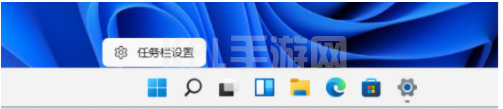
2、接着找到任务栏设置中的“taskbar corner overflow”。(任务栏角图标)
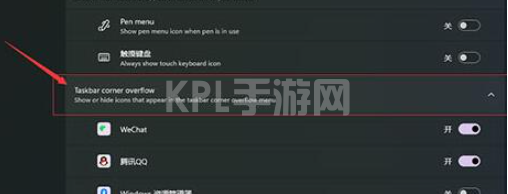
3、然后在下方找到勾选“clock”或“时钟”开启即可显示的图标程序了。
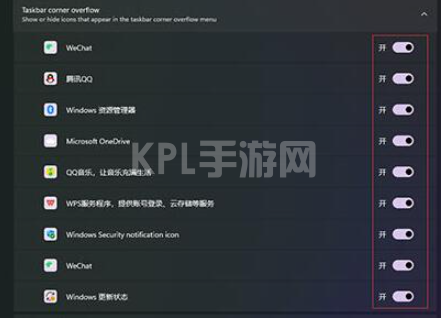
方法二:
1、按下键盘快捷键“win+r”调出运行菜单,输入“regedit”回车确定打开注册表编辑器。
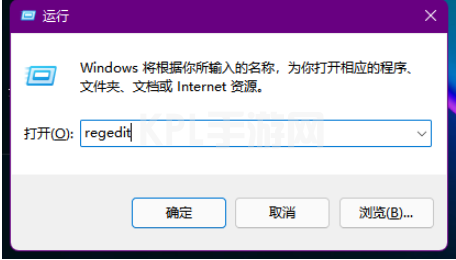
2、在其中找到“HKEY_CURRENT_USERControl Panel”,将它删除。

3、删除完了之后重启电脑会提示配置,回到系统就会显示时间了。
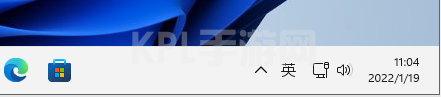
总结:
方法一:
右键点击windows11下方任务栏空白处,选择“任务栏设置”打开;
找到任务栏设置中的“taskbar corner overflow”打开,开启“clock”或“时钟”显示图标即可;
方法二:
“win+r”打开运行菜单,输入“regedit”回车进入注册表编辑器;
展开并找到“HKEY_CURRENT_USERControl Panel”,右键将其删除;
重启电脑会提示配置,回到系统就会显示时间了。





























